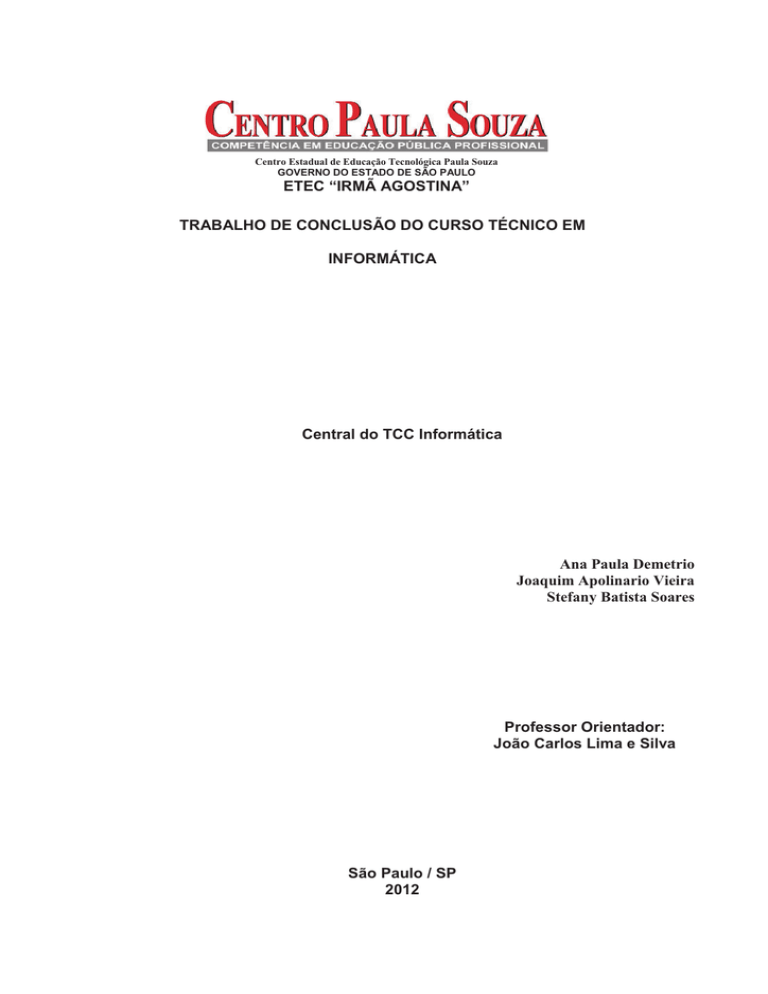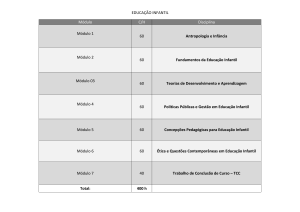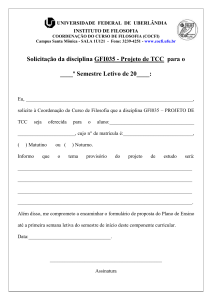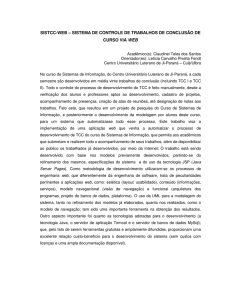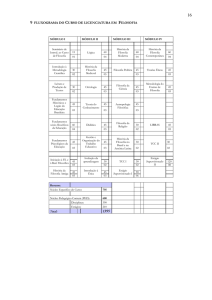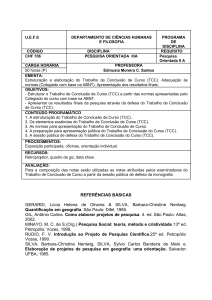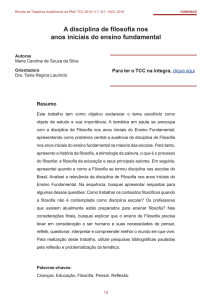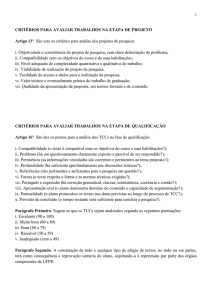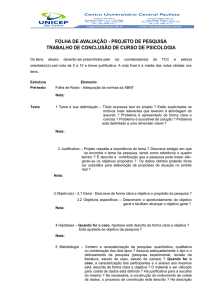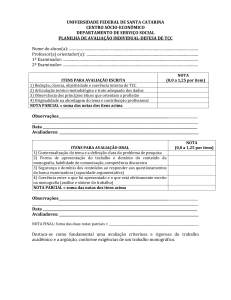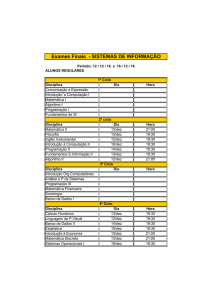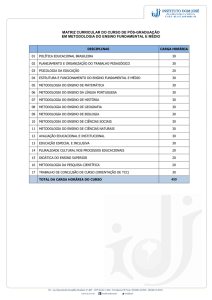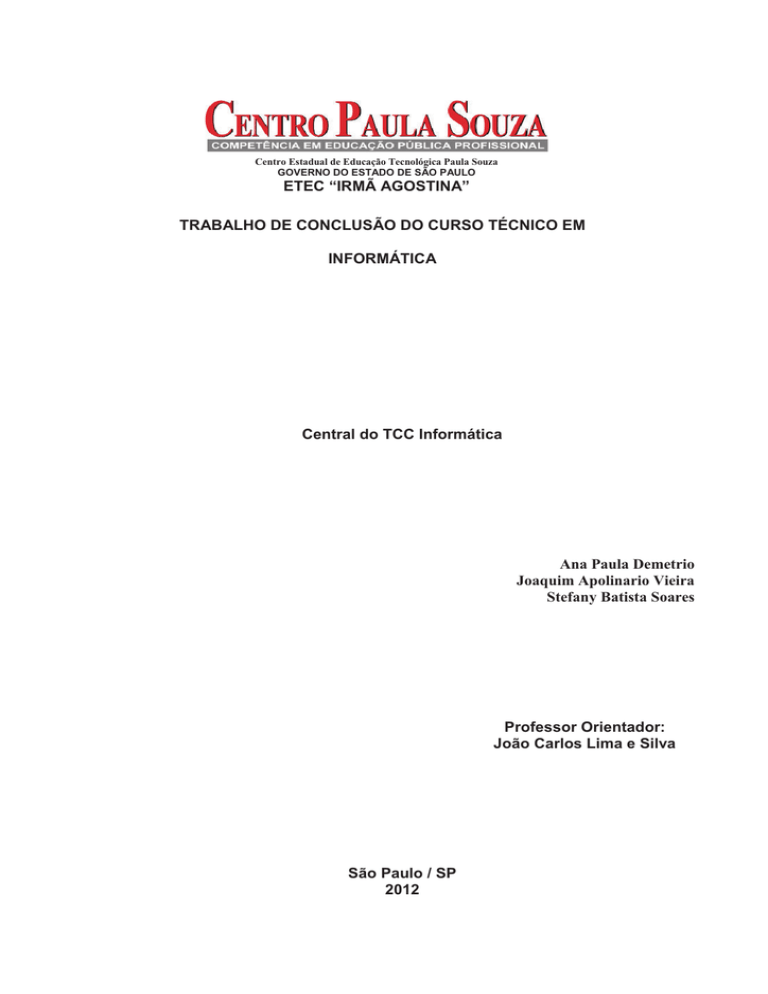
Centro Estadual de Educação Tecnológica Paula Souza
GOVERNO DO ESTADO DE SÃO PAULO
ETEC “IRMÃ AGOSTINA”
TRABALHO DE CONCLUSÃO DO CURSO TÉCNICO EM
INFORMÁTICA
Central do TCC Informática
Ana Paula Demetrio
Joaquim Apolinario Vieira
Stefany Batista Soares
Professor Orientador:
João Carlos Lima e Silva
São Paulo / SP
2012
Central do TCC Informática
Trabalho de Conclusão de
Curso
apresentado
como
requisito para obtenção do
diploma do Curso Técnico em
Informática.
São Paulo / SP
2012
DEDICATÓRIA
Dedicamos este trabalho principalmente a Deus, que nos deu as condições para que ao
final da jornada conseguíssemos bons resultados e aos professores da ETEC Irmã Agostina
pela dedicação a todos nós alunos desta Ilustre Instituição de Ensino, e a todos que nos
ajudam a sorrir.
“Meus filhos terão computadores, sim, mas antes terão livros. Sem livros, sem leitura,
os nossos filhos serão incapazes de escrever - inclusive a sua própria história.”
Bill Gates
“Se um dia falarem que seu trabalho não é de um profissional, lembre-se: amadores
construíram a Arca de Noé. Profissionais construíram o Titanic!”
Skalinichenko
guj.com.br
AGRADECIMENTOS
Ao Nosso Deus
Por fazer parte de nossas vidas, pelas bênçãos e proteção.
A nossa família
Que sempre nos apoiaram e deram forças para que chegássemos até aqui.
Ao nosso professor e orientador João Carlos.
Sem o seu apoio e principalmente confiança, não teríamos meios de concretizar este trabalho.
E a todos os professores da ETEC Irmã Agostina, pela paciência, carinho e respeito.
Levaremos vocês para sempre em nossos corações! Obrigado!
RESUMO
Esse trabalho teve como objetivo a criação de um Site Informativo (Central do TCC
Informática, com Banco de Dados na Linguagem SQL, voltado para TCC’s das turmas de
informática), abordando a falta de esclarecimento da maioria dos alunos da ETEC Irmã
Agostina em relação aos TCC’s, e a resolução das dificuldades encontradas do ponto de vista
dos próprios alunos, partindo da reflexão sobre as melhorias e facilidades na busca de sanar as
dúvidas e falta de informação. Para alcançar o objetivo proposto, foram realizados ao longo
de 225 dias de estudos: Brainstorming; aulas teóricas e práticas de PTCC, DTCC e outras
disciplinas; pesquisas de campo e na internet; documentos textuais e power point; e por fim
desenvolvimento do banco de dados e do site para acesso ao banco de dados, visando entregar
uma proposta com uma problemática e solução para a mesma. Os resultados obtidos indicarão
e contribuirão com a melhoria do acesso as pesquisas e informações necessárias
disponibilizadas por esta Central perante aos alunos, tendo como retorno riqueza de dados
informativos e disponibilidade de acesso de acordo com a necessidade dos mesmos.
Palavras-chave: Site Informativo. TCC’s.Dificuldades.Pesquisas.
ABSTRACT
This study aimed to create a Site Informative (Central TCC Computing with Database
in SQL language, facing TCC's of classes informatics), addressing the lack of clarification of
most students of ETEC Irmã Agostina regarding TCC's and the resolution of difficulties from
the point of view of the students, based on the reflection on the improvements and facilities in
pursuit of solving doubts and lack of information. To achieve the proposed objective, were
conducted over 225 days of study: Brainstorming; lectures and practices PTCC, DTCC and
other disciplines, and field research on the Internet; textual documents and power point, and
finally the development bank data and site for access to the database in order to submit a
proposal with a problem and solution for the same. The results indicate and contribute to
improving access to research and information provided by this Central necessary before
students, with the return wealth of informative data access and availability according to their
need.
Keywords: Site Information. TCC's.Difficulties.Research.
Sumário
DEDICATÓRIA ......................................................................................................................... 1
AGRADECIMENTOS ............................................................................................................... 2
RESUMO ................................................................................................................................... 3
ABSTRACT................................................................................................................................4
SUMÁRIO .................................................................................................................................. 5
INTRODUÇÃO .......................................................................................................................... 7
1. EMPRESA – ETEC IRMÃ AGOSTINA ....................................................................... 8
1.1. Estruturas de Ensino TCC........................................................................................8
1.2. As Matérias, os Alunos e Seus Problemas...............................................................9
2. PLANEJAMENTO.......................................................................................................10
2.1. Cronograma............................................................................................................10
2.1.1. Descrição.....................................................................................................10
2.1.2. Legenda e Gráfico de Gantt no Project.......................................................10
2.2. Diagramas..............................................................................................................12
2.2.1. Modelo Entidade Relacionamento (MER)..................................................12
2.2.2. Diagrama Entidade-Relacionamento (DER)...............................................12
2.3. Diagrama de Estudo de Caso.................................................................................13
3. DESENVOLVIMENTO...............................................................................................16
3.1. Banco de Dados.....................................................................................................16
3.1.1. Descrição do BD.........................................................................................16
3.1.2. Tabela 1.......................................................................................................16
3.1.3. Tabela 2.......................................................................................................20
3.1.4. Tabela 3.......................................................................................................24
3.1.5. Tabela 4.......................................................................................................28
3.1.6. Tabela 5.......................................................................................................32
3.2. Site da Central do TCC Informática......................................................................35
3.2.1. Descrição do Site........................................................................................35
3.2.2. Tela Home do Site Para o Usuário e Respectivo Código em PHP.............36
3.2.3. Tela de Acesso ao Site Por Administrador ou Usuário e Respectivo Código
em PHP.......................................................................................................38
3.2.4. Primeira Tela do Site Após Login, Para Administrador e Respectivo
Código em PHP...........................................................................................42
3.2.5. Tela Cadastrar Usuários, Acessada Por Administrador e Respectivo Código
em PHP.......................................................................................................44
3.2.6. Tela Cadastrar TCC’s, Acessada Por Administrador e Respectivo Código
em PHP.......................................................................................................46
3.2.7. Tela Consultar TCC’s, Acessada Por Administrador e Respectivo Código
em PHP.......................................................................................................48
4. SEGURANÇA..............................................................................................................53
4.1. Acesso ao Servidor da Central...............................................................................53
4.2. Acesso ao Site........................................................................................................53
4.3. Acesso ao Banco de Dados....................................................................................55
5. MANUAL DO USUÁRIO............................................................................................56
5.1. Acesso e Navegação no Site..................................................................................56
6. MANUAL DO ADMINISTRADOR............................................................................58
6.1. Acesso e Navegação no Site..................................................................................58
7. PROBLEMAS ENCONTRADOS................................................................................65
7.1. Brainstorming.........................................................................................................65
7.2. Reuniões Extra Sala de Aula..................................................................................65
7.3. Pesquisas de Campo...............................................................................................65
7.4. Linguagens PHP e SQL.........................................................................................65
7.5. Definição de Custos do Projeto..............................................................................65
CONCLUSÃO..........................................................................................................................66
REFERÊNCIAS BIBLIOGRÁFICAS......................................................................................67
WEBGRAFIA...........................................................................................................................67
LISTA DE FIGURAS...............................................................................................................68
APROVAÇÃO..........................................................................................................................70
INTRODUÇÃO
Depois de aprovados no vestibulinho os alunos sabem e estão cientes da
responsabilidade de fazer o curso, os professores procuram explicar de uma forma clara suas
matérias para que os jovens apreendam com facilidade e rapidez.
No decorrer do curso apreende o conteúdo, a trabalhar em equipe para cumprir as
demandas até finalizar as aulas, mas antes de ir embora os professores querem tirar uma prova
de que seus alunos já sabem colocar tudo que lhes foi explicado na pratica com a apresentação
do TCC, deixando todos nervosos e ansiosos, mas também surgem questões sobre formatação,
normas, vestimentas e principalmente sobre a idéia a ser elaborada.
Ao saber deste trabalho os alunos devem se reunir em grupo, dividir as tarefas assistir
aulas procurando sempre questionar os professores quando houver duvidas, comparecer a
reuniões do grupo enfim ter comprometimento com os colegas e com suas tarefas que vão
ajudar a incrementar seu TCC. Esse trabalho exige paciência, responsabilidade, idéias e nem
todos do grupo tem tempo, afinal o tempo é curto, enquanto você aprende, já coloca em
pratica o que vai ser útil para desenvolver o seu trabalho.
Pensando no que foi dito o nosso grupo tem um tema que vai abrir uma porta que irá
ajudar a responder algumas duvidas dos alunos, cujo tema será Central do TCC Informática,
voltado para a dificuldade no TCC, orientando a gestão de algumas necessidades desse grupo.
A central do TCC mostrará aos alunos trabalhos prontos nos quais os alunos irão ter
como exemplo para aprimorar suas ideias, normas ABNT serão incluídas.
O objetivo é fazer que os alunos, em geral, da nossa entidade de ensino Etec Irmã
Agostina, não se apavorem pensando que o TCC é “um bicho de sete cabeças”, e sim que eles
possam amadurecer suas ideias, tenham interesse, questionem os professores e se empenhem
em apresentar um trabalho bem elaborado, sem erros e que possa transmitir para a banca
examinadora e para todos que estarão presentes o seu projeto.
No dia, uma sensação de que um trabalho que saiu da ideia, foi para o papel, depois
transformar-se num projeto e que poderá trazer grandes benefícios aos alunos da instituição e
a outras pessoas em geral é o que nos deixará muito felizes.
Central do TCC Informática, um projeto simples, porém de grande valia ao nosso
corpo discente de hoje e de amanhã.
7
1. EMPRESA – ETEC IRMÃ AGOSTINA
Na década de 1960 houve a ideia para criação de instituições que atendessem a
necessidade profissional em são Paulo. Quando Roberto Costa de Abreu assumiu o governo
do estado em 1967 à ideia de se criar escolas técnicas foi se tornando cada vez mais concreta.
Em 6 de outubro o Centro Paula Souza começou o projeto das escolas técnicas, criando assim
os cursos superiores de tecnologias nas Fatec’s e cursos técnicos gratuitos nas Etec’s.
As Etec’s estão entre as melhores escolas publicas do Brasil, quando comparadas com
outras escolas de ensino médio. Dentre elas a Escola Técnica Estadual Irmã Agostina que
apesar de ser uma instituição recente, com pouco menos de dois anos, já formou alunos com
grande capacidade profissional onde são oferecidos cursos técnicos e ensino médio gratuitos
de ótima qualidade, com professores capacitados a oferecer o máximo de conhecimento aos
seus alunos capacita-los para o mercado de trabalho e ser uma escola de referencia no mesmo.
Proporcionam vagas de estagio aos alunos durante o curso com possibilidade de contratação
ao seu termino.
Nosso projeto visa à implantação do aplicativo somente na Etec Irmã Agostina pelo
fato de não haver algo igual ou semelhante ao nosso projeto nesta instituição e entre outros
motivos.
1.1. Estruturas de Ensino TCC
Considerando a dificuldade da elaboração de um Trabalho de Conclusão de Curso é
preciso uma boa estrutura de ensino, pois, as matérias estudadas nos períodos são de grande
ajuda para fazer o trabalho, e uma destas matérias é o Planejamento de Trabalho de Conclusão
de Curso.
Um trabalho de grande importância para a formação do aluno não pode começar do
zero por isso esta matéria ajuda o aluno a planejar desde o principio seu trabalho, claro que
tudo em etapas, começando pelo tema, desenvolvendo pesquisas sobre o tema , ate a parte
escrita onde se coloca os resultados lembrando-se que é só o planejamento e que o trabalho
nesta etapa ainda não estará pronto e para isso e necessário ter bons professores que se
comprometam em ajudar o máximo possível seus alunos, e professores orientadores
escolhidos pelos próprios alunos que de preferência tenham conhecimento sobre o tema em
questão, mas isso e opcional.
Tendo isso em mente o aluno estará pronto para desenvolver seu trabalho, TCC é
importante para que o aluno possa demonstrar o que aprendeu. E por isso a Etec disponibiliza
materiais de ensino como, por exemplo: TCC’s prontos localizados na biblioteca da própria
instituição. Alem de ter salas de projeção para as apresentações e pré-apresentações. Salas de
8
gestões para as aulas de PTCC com apresentações de slides e documentos. E auditório para
apresentação do TCC ao final do curso.
Com uma estrutura bem trabalhada tanto no trabalho quanto na própria instituição o
aluno poderá concluir seu curso com sucesso.
1.2. As Matérias, os Alunos e Seus Problemas
Planejamento de Trabalho de Conclusão de Curso (PTCC) esta é uma matéria muito
importante para quem esta começando o curso, principalmente para aqueles que nunca
fizeram um TCC, este é o principio de tudo porque é nesta fase que se apresenta aos alunos o
TCC, ou seja, este é o ponto de partida. Envolve apresentar aos alunos toda a base e estrutura
deste trabalho, claro que em um período curto de tempo não se consegue apresentar todo o
conteúdo necessário.
Muitos dos alunos tendem a ter falta de conhecimentos básicos em programas como
Microsoft Word, PDF’s, entre outros. O que é fundamental para o desenvolvimento deste
trabalho, pois tem que se formatar o trabalho seguindo as normas da ABNT onde se usa
programas como estes e a falta de conhecimento destes pode atrapalhar o aluno em seu
desenvolvimento.
Apresenta-se ao aluno como se desenvolver apenas os primeiros passos, como a
introdução, as pesquisas sobre o tema, as normas ABNT, etc. neste primeiro momento o
trabalho ainda não será desenvolvido apenas um pré-trabalho e após uma pré-apresentação.
Esta matéria tem duração de 6 meses em conjunto com outras matérias cuja função é auxiliar
indiretamente ou diretamente o aluno em seu trabalho.
Desenvolvimento de Trabalho de Conclusão de Curso (DTCC) a partir desta faze do
trabalho é que o tema escolhido começa a ganhar mais importância, o aluno a partir de agora
tem que ser decisivo e cauteloso, pois o tempo a seguir é curto e um trabalho de suma
importância como este não poderá ter erros críticos. Nesta etapa conta-se muito com a ajuda
dos professores, entretanto não poderá contar apenas com o conteúdo ensinado em sala de
aula, pois o que ensinarem será o padrão dado pela escola, ou seja, segui-se uma ementa com
os conteúdos que serão passados e raramente foge-se deste padrão isto pode ser um problema
para alunos que não conseguem encontrar informações uteis sobre seu devido tema. Por isso
tem que se tomar cuidado a escolha do tema logo no inicio.
Concluindo-se, que a escola dará ao aluno um conteúdo bem resumido, pois o prazo é
curto para poder lhe ensinar tudo que se precisa saber, porem, eles ensinam por onde começar
a buscar o conhecimento, depois disto só é preciso o aluno se interessar em se aprofundar
mais em seus estudos.
9
2. PLANEJAMENTO
Descreveremos neste capítulo o cronograma do projeto. Também vamos expor os três
diagramas de planejamento do projeto, que são eles: MER – Modelo Entidade
Relacionamento, DER – Diagrama Entidade Relacionamento e Diagrama de Estudo de Caso.
2.1. Cronograma
2.1.1. O cronograma que segue na figura abaixo, expõe todo planejamento e desenvolvimento
da Central do TCC Informática, com duração total de 225 dias, iniciando com Brainstorming
do grupo, depois seguindo com aulas teóricas, pesquisas de campo e Internet, montagem do
documento textual e documento pps, apresentação para pré-banca e retomada para o
desenvolvimento dos documentos textual e pps, além do desenvolvimento do Banco de Dados
e Site
2.1.2. Nas figuras que seguem neste item, mostramos o planejamento em gráficos específicos.
Figura 1 – Project – Cronograma da Central do TCC Informática - Legenda
10
Figura 2 – Project – Cronograma da Central do TCC Informática – Gráfico de Gantt
11
2.2. Diagramas
2.2.1. Modelo Entidade Relacionamento (MER)
Na figura abaixo ilustramos nosso MER, caracterizando as principais entidades do
Banco de Dados. O Administrador controla o Banco de Dados, o Banco de Dados atende o
Aluno, este acessa as informações e dados sobre TCC Informática, informações estas que são
possuídas pelo Administrador, fechando assim o ciclo lógico do sistema neste modelo.
Administrador
Controla
Banco de Dados
(1:1)
Possui
(1:n)
(1:n)
Atende
(n:n)
Informações e Dados
Sobre TCC Informática
Acessa
Aluno
Figura 3 – MER – Sistema da Central do TCC Informática
2.2.2. Diagrama Entidade-Relacionamento (DER)
No caso deste projeto temos na figura abaixo, o Administrador como entidade; e
Cod_Adm, Nome_Adm como atributos. A entidade Administrador tem um relacionamento de
controle com a entidade Banco de Dados que tem como atributos Cod_BD e Nome_BD, e
para isso a entidade Administrador usa a entidade Linguagem que por sua vez tem como
atributos Cod_Lin e Nome_Lin. O próximo caminho é o atendimento pelo Banco de Dados à
entidade Aluno que tem como atributos Cod_Aluno e Nome_Aluno, para esse atendimento o
Banco de Dados tem como via a entidade Site Linguagem HTML e PHP, que tem como
atributos Cod_Site e Nome_Site. No final do ciclo a entidade Aluno acessa a entidade
Informações e Dados Sobre TCC Informática, que tem os atributos Cod_Info, Nome_Info e
Tabela_Info; e para fechar o encadeamento o Admistrador é quem possui esta última
entidade.
12
Cod_Lin
Cod_Adm
Nome_Lin
Nome_Adm
Linguagem
Administrador
Controla
Cod_BD
Banco de Dados
Nome_BD
Possui
Informações e Dados
Sobre TCC Informática
Cod_Info
Atende
Nome_Info
Tabela_Info
Acessa
Site
Linguagem HTML e PHP
Aluno
Cod_Site
Nome_Site
Cod_Aluno
Nome_Aluno
Figura 4 – DER – Sistema da Central do TCC Informática
2.3. Diagrama de Estudo de Caso
Este Banco de Dados funcionará, em linhas gerais, da seguinte forma: O usuário/aluno
acessará o Site da Central do TCC Informática que estará hospedado no Servidor, e neste
estará implantado o Banco de Dados: DataBase of Student, que junto com os demais serviços
do Site, disponibilizarão Informações Gerais e Específicas sobre TCC’s de Informática,
auxiliando e esclarecendo assim aos alunos desta unidade. O estudo de caso começou a ser
feito pelo nosso próprio grupo, no início das aulas de PTCC, onde nós mais precisamos de
idéias, parâmetros e direcionamento que não conseguíamos nem com o professor da matéria e
nem em livros ou internet. Se este site e banco de dados existissem e estivessem
regulamentado e bem desenvolvido, temos certeza que nos causaria bem menos dores de
cabeça, que acabam por atrapalhar o aprendizado de outras matérias riquíssimas do curso de
13
técnico em informática. Em linhas gerais, para um primeiro entendimento de quem ainda não
o fez, este projeto está elaborado no diagrama de Casos de Uso e Diagrama de Sequencia a
seguir, elaborados em StarUML:
System
Acessar Internet
Administrador
Usuário/Aluno
Permitir Acesso como Administrador
Permitir Acesso como Usuário
Servidor
Site
Banco de Dados
Figura 5 – Central do TCC Informática em Star UML - Diagrama de Caso de Uso
14
sd Central do TCC Informática
Usuário/Aluno
Servidor Central
Site Central do TCC Informática
Banco de Dados
Outros Produtos
1 : Acesso Via Internet()
2 : Acesso ao Host do Site e BD()
4 : Permissão()
3 : Acesso Via Site()
5 : Várias Informações()
6 : Acesso Via Site()
7 : Informações e Serviços()
8 : Soilicitação ou Consulta()
9 : Retorno da Solicitação ou Consulta ao Site()
10 : Retorno da Solicitação ou Consulta ao Usuário/Aluno()
Figura 6 – Central do TCC Informática em Star UML- Diagrama de Sequencia
15
3. DESENVOLVIMENTO
Descreveremos neste capítulo o desenvolvimento do projeto. Também vamos expor
toda estrutura de programação do banco de dados (DataBase of Student) e do Site (Central do
TCC Informática), com todos os scripts, telas, meios e linguagens utilizados e aceitos para o
objetivo do projeto.
3.1. BANCO DE DADOS
3.1.1. O DataBase of Student ou Banco de Dados do Estudante é uma das ferramentas
que funcionará dentro do servidor da Central. O acesso a esse BD pelo usuário será
feito pelo Site, que descreveremos melhor adiante. A seguir temos o script da
programação das cinco tabelas do BD em MySQL, com a ferramenta MyAdmin e
WorkBench. Temos também após as telas de cada tabela, o seu respectivo script.
3.1.2. Tabela 1-usuários autorizados.sql
Figura 7 – BD Tabela 1 rodando em phpMyAdmin
16
Figura 8 – BD Tabela 1 rodando em WorkBench
-- phpMyAdmin SQL Dump
-- version 3.5.1
-- http://www.phpmyadmin.net
--- Servidor: localhost
-- Tempo de Geração:
-- Versão do Servidor: 5.5.24
-- Versão do PHP: 5.3.14
SET SQL_MODE="NO_AUTO_VALUE_ON_ZERO";
SET time_zone = "+00:00";
17
/*!40101
@OLD_CHARACTER_SET_CLIENT=@@CHARACTER_SET_CLIENT */;
SET
/*!40101
SET
@OLD_CHARACTER_SET_RESULTS=@@CHARACTER_SET_RESULTS */;
/*!40101
SET
@OLD_COLLATION_CONNECTION=@@COLLATION_CONNECTION */;
/*!40101 SET NAMES utf8 */;
--- Banco de Dados: `databaseofstudent`
--
-- --------------------------------------------------------
--- Estrutura da tabela `1-usuários autorizados`
--
CREATE TABLE IF NOT EXISTS `1-usuários autorizados` (
`Ra` int(6) NOT NULL,
`Nome` varchar(60) NOT NULL,
`Email` varchar(60) NOT NULL,
`Tel` int(10) NOT NULL,
PRIMARY KEY (`Ra`)
) ENGINE=InnoDB DEFAULT CHARSET=utf8;
18
--- Extraindo dados da tabela `1-usuários autorizados`
--
INSERT INTO `1-usuários autorizados` (`Ra`, `Nome`, `Email`, `Tel`) VALUES
(112092,
'Joaquim
1172326334),
Apolinario
Vieira',
'[email protected]',
(112105, 'Ana Paula Demetrio', '[email protected]', 1180940453),
(202628, 'Leonardo Barreiros Ribeiro', '[email protected]', 1123776544),
(202833, 'Francisco Barros de Carlo', '[email protected]', 1156889923),
(204545, 'Marcela Seixas Figueira', '[email protected]', 1156878867),
(207734, 'Carla Michael Santos', '[email protected]', 1127349013),
(208886, 'Cristiane Venâncio Aires', '[email protected]', 1127348876),
(210987, 'Vera Lúcia Lima', '[email protected]', 1155234567),
(211538, 'Bryan Char Filgueiras', '[email protected]', 1154771818),
(212045, 'Felipe Guimarães Silveira', '[email protected]', 1134552378),
(213567, 'Carlos Antônio Santos', '[email protected]', 1155239788),
(219987, 'Leonor Maria Carreira', '[email protected]', 1155348977),
(230743, 'César Limeira Félix', '[email protected]', 1155671818),
(295677, 'Arthur Nébias Souza', '[email protected]', 1127249876);
/*!40101 SET CHARACTER_SET_CLIENT=@OLD_CHARACTER_SET_CLIENT
*/;
/*!40101
CHARACTER_SET_RESULTS=@OLD_CHARACTER_SET_RESULTS */;
SET
19
/*!40101
COLLATION_CONNECTION=@OLD_COLLATION_CONNECTION */;
SET
3.1.3. Tabela 2-tccs eteciainfo.sql
Figura 9 – BD Tabela 2 rodando em phpMyAdmin
20
Figura 10 – BD Tabela 2 rodando em WorkBench
-- phpMyAdmin SQL Dump
-- version 3.5.1
-- http://www.phpmyadmin.net
--- Servidor: localhost
-- Tempo de Geração:
-- Versão do Servidor: 5.5.24
-- Versão do PHP: 5.3.14
SET SQL_MODE="NO_AUTO_VALUE_ON_ZERO";
SET time_zone = "+00:00";
21
/*!40101
@OLD_CHARACTER_SET_CLIENT=@@CHARACTER_SET_CLIENT */;
SET
/*!40101
SET
@OLD_CHARACTER_SET_RESULTS=@@CHARACTER_SET_RESULTS */;
/*!40101
SET
@OLD_COLLATION_CONNECTION=@@COLLATION_CONNECTION */;
/*!40101 SET NAMES utf8 */;
--- Banco de Dados: `databaseofstudent`
--
-- --------------------------------------------------------
--- Estrutura da tabela `2-tccs eteciainfo`
--
CREATE TABLE IF NOT EXISTS `2-tccs etecia info` (
`Cod_TCC` int(4) NOT NULL AUTO_INCREMENT,
`Nome_TCC` varchar(80) NOT NULL,
`Quant_Autores` int(2) NOT NULL,
`Orientador` varchar(30) NOT NULL,
`Tema_TCC` varchar(30) NOT NULL,
`Problemática` varchar(80) NOT NULL,
22
`Recursos_Usados_Informática` varchar(80) NOT NULL,
`Solução` varchar(80) NOT NULL,
PRIMARY KEY (`Cod_TCC`)
) ENGINE=InnoDB DEFAULT CHARSET=latin1 AUTO_INCREMENT=7 ;
--- Extraindo dados da tabela `2-tccs eteciainfo`
--
INSERT INTO `2-tccs eteciainfo` (`Cod_TCC`, `Nome_TCC`, `Quant_Autores`,
`Orientador`,
`Tema_TCC`,
`Problemática`,
`Recursos_Usados_Informática`,
`Solução`) VALUES
(1, 'Central do TCC Informática', 3, 'João Carlos Lima e Silva', 'Realização dos TCCs',
'Dificuldade dos Estudantes', 'Linguagem PHP e SQL', 'Site e Banco de Dados Para
Orientação Geral'),
(2, 'Site de Jogos', 2, 'João Carlos Lima e Silva', 'Desenvolvimento de WebSite de ',
'Falta de Opções de Internautas Jogadores', 'Linguagem PHP, HTML, Linguagem
SQL', 'Site com Banco de Dados'),
(3, 'Work Shop Manager', 3, 'Renato Carvalho', 'Sistema Para Oficina Mecânica', 'Falta
de Organização na Documentação', 'Linguagem SQL e VisualBasic', 'Software e
Banco de Dados'),
(4, 'A.W.P.G.C. Robôs Seguidores de Linha', 3, 'Luiz Roberto Camilo',
'Gerenciamento de Competições', 'Cronometragem de Percurso', 'PHP, SQL, HTML,
CSS, JavaScript', 'Criação do Sistema'),
(5, 'Sistema Integrado', 6, 'João Carlos Lima e Silva', 'Gerenciamento de Estoque,
Vend', 'Organização de Estoque', 'MySQL, VisualBasic-VisualStudio', 'Desenvolver
um Sistema Integrado'),
(6, 'Aplicação Web de Sistema de Arquivos', 5, 'Laércio Natalino da Silva', 'Sistema de
Arquivos', 'Distribuição de Arquivos entre Professores e Alunos', 'PHP, SQL,HTML,
CSS, JavaScript', 'Desenvolver Site com Arquivos');
23
/*!40101 SET CHARACTER_SET_CLIENT=@OLD_CHARACTER_SET_CLIENT
*/;
/*!40101
CHARACTER_SET_RESULTS=@OLD_CHARACTER_SET_RESULTS */;
SET
/*!40101
COLLATION_CONNECTION=@OLD_COLLATION_CONNECTION */;
SET
3.1.4. Tabela 3-formados etecia.sql
Figura 11 – BD Tabela 3 rodando em phpMyAdmin
24
Figura 12 – BD Tabela 3 rodando em WorkBench
-- phpMyAdmin SQL Dump
-- version 3.5.1
-- http://www.phpmyadmin.net
--- Servidor: localhost
-- Tempo de Geração:
-- Versão do Servidor: 5.5.24
-- Versão do PHP: 5.3.14
SET SQL_MODE="NO_AUTO_VALUE_ON_ZERO";
SET time_zone = "+00:00";
25
/*!40101
@OLD_CHARACTER_SET_CLIENT=@@CHARACTER_SET_CLIENT */;
SET
/*!40101
SET
@OLD_CHARACTER_SET_RESULTS=@@CHARACTER_SET_RESULTS */;
/*!40101
SET
@OLD_COLLATION_CONNECTION=@@COLLATION_CONNECTION */;
/*!40101 SET NAMES utf8 */;
--- Banco de Dados: `databaseofstudent`
--
-- --------------------------------------------------------
--- Estrutura da tabela `3-formados etecia`
--
CREATE TABLE IF NOT EXISTS `3-formados etecia` (
`Cod_Formado` int(4) NOT NULL AUTO_INCREMENT,
`Nome_Formado` varchar(60) NOT NULL,
`Tel_Formado` int(11) NOT NULL,
`Email_Formado` varchar(30) NOT NULL,
`Mes_Ano_Formatura` varchar(15) NOT NULL,
PRIMARY KEY (`Cod_Formado`)
26
) ENGINE=InnoDB DEFAULT CHARSET=latin1 AUTO_INCREMENT=12 ;
--- Extraindo dados da tabela `3-formados etecia`
--
INSERT INTO `3-formados etecia` (`Cod_Formado`, `Nome_Formado`,
`Tel_Formado`, `Email_Formado`, `Mes_Ano_Formatura`) VALUES
(1, 'Joaquim Apolinario Vieira', 2147483647, '[email protected]',
'Dezembro2012'),
(2, 'Stefany Batista Soares', 1156789939, '[email protected]', 'Dezembro
2012'),
(3, 'Ana Paula Demetrio', 1156774534, '[email protected]', 'Dezembro
2012'),
(4, 'Carlos de Souza Andrade', 1123456788, '[email protected]', 'Julho 2012'),
(5, 'Fabio Siqueira Delavare', 1156774567, '[email protected]', 'Julho 2012'),
(6, 'Vilma Castro e Silva', 1157676744, '[email protected]', 'Julho 2012'),
(7, 'Sandra Perez Antonini', 1133450897, '[email protected]', 'Julho 2012'),
(8, 'Geruza Tavares Meyer', 1156871317, '[email protected]', 'Dezembro 2011'),
(9, 'Rosangela Fabrizio Julião', 1134663389, '[email protected]', 'Dezembro
2011'),
(10, 'Quitéria Maria de Jesus', 1156872088, '[email protected]', 'Dezembro
2011'),
(11, 'Romão da Silva Valadares', 1156442817, '[email protected]', 'Dezembro
2011');
/*!40101 SET CHARACTER_SET_CLIENT=@OLD_CHARACTER_SET_CLIENT
*/;
27
/*!40101
CHARACTER_SET_RESULTS=@OLD_CHARACTER_SET_RESULTS */;
SET
/*!40101
COLLATION_CONNECTION=@OLD_COLLATION_CONNECTION */;
SET
3.1.5. 4-pdfs links.sql
Figura 13 – BD Tabela 4 rodando em phpMyAdmin
28
Figura 14 – BD Tabela 4 rodando em WorkBench
-- phpMyAdmin SQL Dump
-- version 3.5.1
-- http://www.phpmyadmin.net
--- Servidor: localhost
-- Tempo de Geração:
-- Versão do Servidor: 5.5.24
-- Versão do PHP: 5.3.14
SET SQL_MODE="NO_AUTO_VALUE_ON_ZERO";
SET time_zone = "+00:00";
29
/*!40101
@OLD_CHARACTER_SET_CLIENT=@@CHARACTER_SET_CLIENT */;
SET
/*!40101
SET
@OLD_CHARACTER_SET_RESULTS=@@CHARACTER_SET_RESULTS */;
/*!40101
SET
@OLD_COLLATION_CONNECTION=@@COLLATION_CONNECTION */;
/*!40101 SET NAMES utf8 */;
--- Banco de Dados: `databaseofstudent`
--
-- --------------------------------------------------------
--- Estrutura da tabela `4-pdfs links`
--
CREATE TABLE IF NOT EXISTS `4-pdfs links` (
`Cod_PDF` int(4) NOT NULL AUTO_INCREMENT,
`Link_PDF` varchar(60) NOT NULL,
`Nome_PDF` varchar(30) NOT NULL,
`Tema_PDF` varchar(30) NOT NULL,
`Instituicao_PDF` varchar(30) NOT NULL,
`Autores` varchar(80) NOT NULL,
30
PRIMARY KEY (`Cod_PDF`)
) ENGINE=InnoDB DEFAULT CHARSET=latin1 AUTO_INCREMENT=6 ;
--- Extraindo dados da tabela `4-pdfs links`
--
INSERT INTO `4-pdfs links` (`Cod_PDF`, `Link_PDF`, `Nome_PDF`, `Tema_PDF`,
`Instituicao_PDF`, `Autores`) VALUES
(1, 'http://www.abusar.org.br/manuais/VPN-alan-rafael.pdf', 'Implementação de uma
VPN em Li', 'Redes de Computadores, Seguran', 'CENTRO UNIVERSITÁRIO DO
ESTADO', 'Alan TamerVasques,Rafael Priante Schuber'),
(2,
'http://www.fateccruzeiro.edu.br/Documentos/TCC_Cassiano_Rica',
'APLICAÇÃO DE REDES DE COMPUTAD', 'CFTV e Redes Wireless',
'FACULDADE DE TECNOLOGIA “PROF.', 'CASSIANO RICARDO BRAGA'),
(3, 'http://www.fateczl.edu.br/TCC/2009-2/tcc-61.pdf', 'Considerações Sobre o Ensino
d', 'Estudo de caso: Ferramenta Dos', 'Fatec da Zona Leste', 'Thiago Aparecido
Ferroni'),
(4, 'http://classe.geness.ufsc.br/images/d/d9/Tcc-informatica_na_', 'INFORMÁTICA
NA EDUCAÇÃO COM SO', 'Software Livre', 'Escola Superior de Criciúma ES',
'Andreia MariotScarduelli e Kenedy Elias'),
(5, 'http://www.inf.ufg.br/sites/default/files/projeto-pedagogico', 'Projeto Pedagógico
do Curso En', 'Engenharia de Software', 'Universidade Federal de Goiás ', 'Fábio
Nogueira de Lucena, Auri Marcelo Rizzo Vincenzi, Juliano Lopes de Oliveira');
/*!40101 SET CHARACTER_SET_CLIENT=@OLD_CHARACTER_SET_CLIENT
*/;
/*!40101
CHARACTER_SET_RESULTS=@OLD_CHARACTER_SET_RESULTS */;
SET
/*!40101
COLLATION_CONNECTION=@OLD_COLLATION_CONNECTION */;
SET
31
3.1.6. 5-tccs prontos pdf.sql
Figura 15 – BD Tabela 5 rodando em phpMyAdmin
32
Figura 16 – BD Tabela 5 rodando em WorkBench
-- phpMyAdmin SQL Dump
-- version 3.5.1
-- http://www.phpmyadmin.net
--- Servidor: localhost
-- Tempo de Geração:
-- Versão do Servidor: 5.5.24
-- Versão do PHP: 5.3.14
SET SQL_MODE="NO_AUTO_VALUE_ON_ZERO";
SET time_zone = "+00:00";
33
/*!40101 SET @OLD_CHARACTER_SET_CLIENT=@@CHARACTER_SET_CLIENT
*/;
/*!40101 SET
@OLD_CHARACTER_SET_RESULTS=@@CHARACTER_SET_RESULTS */;
/*!40101 SET @OLD_COLLATION_CONNECTION=@@COLLATION_CONNECTION
*/;
/*!40101 SET NAMES utf8 */;
--- Banco de Dados: `databaseofstudent`
--
-- --------------------------------------------------------
--- Estrutura da tabela `5-tccs prontos pdf`
--
CREATE TABLE IF NOT EXISTS `5-tccs prontospdf` (
`Id_PDF` int(4) NOT NULL AUTO_INCREMENT,
`Título_PDF` varchar(60) NOT NULL,
`Instituição_PDF` varchar(60) NOT NULL,
`Arquivo_pdf` longblob NOT NULL,
PRIMARY KEY (`Id_PDF`)
) ENGINE=InnoDB DEFAULT CHARSET=utf8 AUTO_INCREMENT=12 ;
34
--- Extraindo dados da tabela `5-tccs prontos pdf`
--
INSERT INTO `5-tccs prontos pdf` (`Id_PDF`, `Título_PDF`, `Instituição_PDF`,
`Arquivo_pdf`) VALUES
(4, '10a-Manual TCC Pronto', 'ETECIA', 0x255044462d312................... “neste trecho seguem
1000 páginas de Código”
...........................3e0a7374617274787265660a3230393230380a2525454f460a);
/*!40101 SET CHARACTER_SET_CLIENT=@OLD_CHARACTER_SET_CLIENT */;
/*!40101 SET CHARACTER_SET_RESULTS=@OLD_CHARACTER_SET_RESULTS */;
/*!40101 SET COLLATION_CONNECTION=@OLD_COLLATION_CONNECTION */;
3.2. SITE CENTRAL DO TCC INFORMÁTICA
3.2.1. O Site deste projeto visa fornecer uma interface web, simples e de fácil
interação, para o aluno acessar além de muita informação sobre TCC de informática, acessar
também o DataBase of Student com mais informações, sempre atualizadas online. O acesso a
esse Site, bem como ao BD que ele disponibilizará será de acesso através de login e senha
para consulta e interação. Para suporte ao usuário contaremos com email, endereço e telefone.
35
3.2.2. Tela Home do Site Para o Usuário e Respectivo Código em PHP
CentraldoTCCInformatica
Figura 17 – Tela Home do Site Para o Usuário Rodando no Navegador
<?php
include"../conexao.php";
?>
<?php require"../restrito.php";?>
<html>
<head>
<title>Central do TCC.<?php echo $usuario ?></title>
<link href="../css/style.css" rel="stylesheet" type="text/css">
</head>
36
<div id="corpohome">
<div id="topo">
<h1>Nome:<?phpecho $usuario ?>
<div id="logo">
<p><a href="#"><imgsrc="../imagens/logotipo.jpg"alt="Central do TCC" title="Central do
TCC"></a></p>
</div>
<div id="menualuno">
<?phprequire"menu.php";?>
</div>
<div id="efeito">
</div>
<div id="slides">
<?phprequire"slides_aluno.php"?>
<?php /* require"EfeitoImagens.php"*/?>
<div id="rodape">
<?phprequire"rodape.php";?>
</div>
</div>
</div>
</body>
</html>
37
3.2.3.Tela de Acesso ao Site Por Administrador ou Usuário e Respectivo Código
em PHP
Figura 18 – Tela de Acesso ao Site Por Administrador ou Usuário Rodando no Navegador
<?phpinclude"conexao.php";?>
<?phpinclude"bloqueador.php";?>
<html>
<head>
<link href="css/style.css" rel="stylesheet" type="text/css">
<title>Index</title>
</head>
<body>
<div id="box">
38
<div id="img">
<imgsrc="imagens/logo.png">
<div id="box_logar">
<div id="logar">
<form action="" method="post" enctype="multipart/form-data">
<table>
<tr>
<td><strong>Login:</strong></td>
</tr>
<tr>
<td><input type="text" name="login" value="login"/></td>
</tr>
<tr>
<td><strong>Senha:</strong></td>
</tr>
<tr>
<td><input type="password" name="senha" value="senha"/></td>
</tr>
<tr>
<td><input type="submit" name="enter" value="Entrar" clas="btn"/></td>
</tr>
</table>
</form></div>
</div>
</div>
39
</div>
<?php
if (isset($_POST['enter'])){
$login=$_POST['login'];
$senha=$_POST['senha'];
$selecionar = mysql_query("SELECT * FROM autenticar WHERE
senha='$senha'") or die (mysql_error());
login='$login' AND
$contar= @mysql_num_rows($selecionar);
if($contar=='0'){
echo "<script language='javascript'>window.alert('Usuario ou senha incorretos!')</script>";
}
else{
while($res=mysql_fetch_array($selecionar)){
$id=$res['id'];
$usuario=$res['usuario'];
$login=$res['login'];
$senha=$res['senha'];
40
$nivel=$res['nivel'];
session_start();
$_SESSION['id']=$id;
$_SESSION['usuario']=$usuario;
$_SESSION['login']=$login;
$_SESSION['senha']=$senha;
$_SESSION['nivel']=$nivel;
if($nivel=='administrador'){
/*setcookie("",$usuario);
setcookie("",$senha);*/
header("Location:administrador/index.php");
}else if ($nivel=='aluno'){
/*setcookie("",$usuario);
setcookie("",$senha);*/
header("Location:aluno/index.php");
}
}
}
}
41
?>
</body>
</html>
3.2.4. Primeira Tela do Site Após Login, Para Administrador e Respectivo
Código em PHP
Figura 19 – Primeira Tela do Site Após Login, Para Administrador, Rodando no Navegador
<?php include"../conexao.php";?>
<html>
<head><?phprequire"../restrito.php";?>
<link href="../css/style.css" rel="stylesheet" type="text/css">
<title>Seja Bem Vindo!<?phpecho $usuario?></title>
</head>
42
<body>
<div id="box">
<div id="img">
<a href="#"><imgsrc="../imagens/logotipo.jpg"alt="Central do TCC" title="Central do
TCC"></a>
</div>
<div id="menu">
<?phprequire"menu.php";?>
</div>
<?
while ( $linha = mysql_fetch_assoc($rf)){
}
?>
</div>
</div>
</div>
43
</body>
</html>
3.2.5. Tela Cadastrar Usuários, Acessada Por Administrador e Respectivo Código
em PHP
Figura 20 – Tela Cadastrar Usuários, Acessada Por Administrador, Rodando no Navegador
<!DOCTYPE
html
PUBLIC
"-//W3C//DTD
XHTML
"http://www.w3.org/TR/xhtml1/DTD/xhtml1-transitional.dtd">
1.0
Transitional//EN"
<html xmlns="http://www.w3.org/1999/xhtml">
<head>
<meta http-equiv="Content-Type" content="text/html; charset=utf-8" />
<link href="../css/style.css" rel="stylesheet" type="text/css">
<title>CadastarUsuarios</title>
</head>
<?php include"../conexao.php";?>
44
<body>
<div id="box_Cadastrar_usuario">
<div id="box">
<div id="img">
<a href="#"><imgsrc="../imagens/logotipo.jpg"alt="Central do TCC" title="Central do
TCC"></a>
</div>
<div id="menu">
<?phprequire"menu.php";?>
</div>
<div id="conteudo_cadastro_usuario">
<form name
="cadastar_usuarios"
enctype="multipart/form-data">
action="CadastroEfetuado.php"
method="post"
<table>
<tr>
<td><strong>Nome:</strong></td>
</tr>
<tr>
<td><input type="text" name="usuario" value="" id="usuario"/></td>
</tr>
<tr>
<td><strong>Login do Usuario:</strong></td>
</tr>
<td><input type="text" name="login" value="" id="login"/></td>
45
</tr>
<tr>
<td><strong>Senha:</strong></td>
</tr>
<tr>
<td><input type="text" name="senha" value="" id="senha" /></td>
</tr>
<input type="hidden" name="cadastro" value="add" />
<tr>
<td><input type="submit" name="enviar" value="Enviar" class="btn"/></td>
</tr>
</table>
</form>
</div>
</div>
</body>
</html>
3.2.6. Tela Cadastrar TCC’s, Acessada Por Administrador e Respectivo Código
em PHP
Figura 21 – Tela Cadastrar TCC’s, Acessada Por Administrador, Rodando no Navegador
46
<!DOCTYPE html PUBLIC "-//W3C//DTD XHTML 1.0 Transitional//EN"
"http://www.w3.org/TR/xhtml1/DTD/xhtml1-transitional.dtd">
<html xmlns="http://www.w3.org/1999/xhtml">
<head>
<meta http-equiv="Content-Type" content="text/html; charset=utf-8" />
<link href="../css/style.css" rel="stylesheet" type="text/css">
<title>Untitled Document</title>
</head>
<?php include"../conexao.php";?>
<body>
<div id="box_Cadastrar_tcc">
<div id="box">
<div id="img">
<a href="#"><imgsrc="../imagens/logotipo.jpg"alt="Central do TCC" title="Central
do TCC"></a>
</div>
<div id="menu">
<?phprequire"menu.php";?>
</div>
<div id="boxtcc">
<div id="box_cadastrar_tcc">
<form action="arquivo.php" method="post" enctype="multipart/form-data">
47
Enviar o arquivo: <input type="file" name="arquivo" size="20" /><br />
<input type="submit" value="Enviar"/>
</form>
</div>
</div>
</div>
</body>
</html>
3.2.7. Tela Consultar TCC’s, Acessada Por Administrador e Respectivo Código
em PHP
Figura 22 – Tela Consultar TCC’s, Acessada Por Administrador, Rodando no Navegador
48
<?php include"../conexao.php";?>
<html>
<meta http-equiv="Content-Type" content="text/html; charset=ISO-8859-1" />
<head>
<body>
<title>Central do TCC.</title>
<link href="../css/style.css" rel="stylesheet" type="text/css">
</head>
<div id="box">
<div id="img">
<a href="#"><imgsrc="../imagens/logotipo.jpg"alt="Central do TCC" title="Central
do TCC"></a>
</div>
<div id="menu">
<?phprequire"menu.php";?>
</div>
<div id ="consulta">
<div id="box_consulta">
<?php $seleciona = mysql_query("SELECT * FROM arquivo");
$conta = @mysql_num_rows($seleciona) or die (mysql_error());
echo "Potagens:$conta";
49
if($conta <= 0){
echo "Não há nenhum dado no banco!";
}else{
while($ln = mysql_fetch_array($seleciona)){
$id =$ln['id'];
$titulo = $ln['nome'];
$autores = $ln['autores'];
$orientador=$ln['orientador'];
$tema = $ln['tema'];
$problematica = $ln['problematica'];
$recursos = $ln['recursos'];
$solucao = $ln['solucao'];
$link=$ln['link'];
?>
<div id="post">
<table width="628" height="270" border="1">
<tr>
<td width="128">Titulo:</td>
<td width="402" align="center"><a href="#"><?php echo $ln['nome'];?></a></td>
<td width="76" align="center"><a href="alterar_tcc.php?&id=<?php echo $id
?>">Alterar</a></td>
</tr>
<tr>
50
<td>Autores:</td>
<td align="center"><a href="#"><?php echo $ln['autores'];?></a></td>
<td
align="center"><a
?>">Alterar</a></td>
href="alterar_tcc.php?&id=<?php
echo
$id
</tr>
<tr>
<td>Orientador:</td>
<tdalign="center"><a href="#"><?phpecho $ln['orientador'];?></a></td>
<tdalign="center"><a
?>">Alterar</a></td>
href="alterar_tcc.php?&id=<?phpecho
$id
</tr>
<tr>
<td>Tema:
</td>
<td align="center"><a href="#"><?php echo $ln['tema'];?></td>
<tdalign="center"><a
?>">Alterar</a></td>
href="alterar_tcc.php?&id=<?phpecho
$id
</tr>
<tr>
<td>Problematica: </td>
<tdalign="center"><a href="#"><?phpecho $ln['problematica'];?></td>
<tdalign="center"><a
?>">Alterar</a></td>
href="alterar_tcc.php?&id=<?phpecho
$id
</tr>
<tr>
<td>Recursos Utilizados:</td>
51
<tdalign="center"><a href="#"><?phpecho $ln['recursos'];?></td>
<tdalign="center"><a
?>">Alterar</a></td>
href="alterar_tcc.php?&id=<?phpecho
$id
</tr>
<tr>
<td>Solução: </td>
<td align="center"><a href="#"><?php echo $ln['solucao'];?></td>
<td
align="center"><a
?>">Alterar</a></td>
href="alterar_tcc.php?&id=<?php
echo
$id
</tr>
<tr>
<td>Link:</td>
<tdalign="center"><a href="../documentos/<?phpecho $ln['link'];?>"</a><?phpecho
$ln['link'].'<br/>'; ?></td>
<tdalign="center"><a href="alterar_tcc.php?id=<?phpecho $id?>">Alterar</a></td>
<tr><tdcolspan="3"
align="center"><a
href="deletar_tccs.php?&id=<?phpecho
$id?>">Excluir todos os arquivos desta Tabela</a></td></td></tr>
</tr>
</table>
</div>
<?php }} ?>
</div>
</div>
</div>
52
4. SEGURANÇA
Descreveremos neste capítulo como funciona a segurança de nosso Servidor, Site e
Banco de Dados. Como se dá o acesso ao Site pelo usuário e como se dá o acesso ao Servidor,
Site e Banco de Dados pelos administradores.
4.1. Acesso ao Servidor da Central
Figura 23 – Tela de Acesso ao Servidor VertrigoServ
Nosso Servidor é o VertrigoServ, portanto o acesso se dá somente com login e senha
da máquina à qual está instalado o mesmo. Os que tem autorização de acesso são somente os
administradores do projeto: Ana Paula Demétrio, Joaquim Apolinario Vieira e Stefany Batista
Soares.
4.2. Acesso ao Site
Tanto para o usuário como para o administrador o acesso ao Site se dá pelo login e
senha que aparece na tela a seguir, após digitar o endereço em destaque, na URL do
navegador.
http://localhost/CentraldoTCCModificado/index.php
53
Figura 24 – Tela Para Login
Para o Administrador se abrirá a página da tela abaixo.
Figura 25 – Tela de Acesso ao Administrador
54
Para o Usuário se abrirá a página Home da tela abaixo.
Figura 26 – Tela de Acesso ao Usuário
4.3. Acesso ao Banco de Dados
O acesso ao Banco de Dados é permitido apenas aos administradores do projeto,
primeiro pelo acesso com login e senha ao Servidor que está instalado na máquina central.
Depois pelo acesso ao próprio Banco de Dados que é gerido pelo servidor, com login e senha
conforme é demonstrado nas duas telas em funcionamento abaixo.
Figura 27 – Tela Para Login do Administrador no Banco de Dados
55
Figura 28 – Tela Dentro do Banco de Dados
5. MANUAL DO USUÁRIO
Descreveremos neste capítulo como acessar, navegar, consultar e se orientar pelo Site
e Banco de Dados da Central do TCC Informática.
5.1. Acesso e Navegação no Site
Primeiramente o usuário deve acessar a internet e abrir o seu navegador, digitando o
endereço do site: http://localhost/CentraldoTCCModificado/index.php. Depois terá que ser
logado como usuário (login e senha terão que ser cadastrados junto aos administradores do
projeto), na página que se abrirá a seguir.
56
Digite seu login
de administrador
ou usuário aqui
e a senha aqui
Figura 29 – Tela 01 do Manual de Usuário
Estando corretos o login e senha, será permitido o acesso e se abrirá o seguinte
ambiente de navegação, no qual o usuário poderá fazer os seguintes procedimentos.
Aqui Você acessa
os arquivos contidos
em nosso BD para
Downloads
Aqui Você altera
seu login e senha
Aqui Contamos
um resumo do
projeto Central
do TCC Informática
Este é seu Nome
de usuário
ou administrador
Esta é a
Página Home
que Você está
e que inicia a
navegação
Aqui temos os Contatos
para uploads, sugestões,
reclamações, e outras
informações
Figura 30 – Tela 02 do Manual de Usuário
57
6. MANUAL DO ADMINISTRADOR
Descreveremos neste capítulo como acessar, navegar, consultar e se orientar pelo Site
e Banco de Dados da Central do TCC Informática com status de administrador.
6.1. Acesso e Navegação no Site
Manual do Administrador
Figura 31 – Logotipo do Manual do Administrador
Passo 1. Digite o seu login e senha de Administrador para executar as configurações no
site Central do TCC Informática.
Figura 32 – Tela 01 do Manual do Administrador
·
Depois de efetuado o login (figura 1) será redireciona a página inicial exibida
abaixo.
58
Passo 2. Pagina inicial do administrador composta por um menu com os seguintes itens
cadastrar usuários, consultar usuários, cadastrar TCC’s, consultar TCC’s e encerrar
sessão.
Figura 33 – Tela 02 do Manual do Administrador
Passo 3. Na opção cadastrar usuários encontrada no menu (figura 2) após clicada
aparecera a tela abaixo:
59
Figura 34 – Tela 03 do Manual do Administrador
·
·
Cadastre os usuários que poderão acessar este site.
Depois de digitado todos os campos, acione o botão enviar.
Passo 4. Na opção consultar usuários encontrada no menu (figura 2) após clicada
aparecera a tela abaixo:
Figura 35 – Tela 04 do Manual do Administrador
·
Aqui apareceram todos os usuários cadastrados no site, nome e RA/login.
60
Passo 5. Na opção Cadastrar TCC’s encontrada no menu (figura 2) após clicada aparecera
a tela abaixo:
Figura 36 – Tela 05 do Manual do Administrador
·
·
Escolha o arquivo com o formato PDF.
Para carregar corretamente, espere alguns minutos ate que o nome do arquivo
apareça como apresentado 6.1 abaixo:
Figura 37 – Tela 06 do Manual do Administrador
·
·
Depois de carregado (figura 6.1). Acione o botão enviar.
Depois de enviado o arquivo aparecera uma pequena descrição como
mostrado na figura 6.2 abaixo:
61
Figura 38 – Tela 07 do Manual do Administrador
·
·
·
Guarde o nome do PDF (figura 6.2) para próxima etapa do cadastro.
Acione o botão avançar para continuar o cadastro.
Depois de concluído o envio do arquivo aparecera à seguinte página
mostrada abaixo:
Figura 39 – Tela 08 do Manual do Administrador
·
·
Digite os dados pedidos na imagem acima (figura 6.3).
Os campos contendo * asterisco são obrigatórios.
62
·
·
Insira o nome do arquivo (figura 6.2) juntamente com a referencia
de seu formato onde citado exemplo (arquivo.pdf).
Depois de inserido conteúdo acione o botão enviar.
Passo 6. Na opção consultar TCC’s encontrada no menu (figura 2) após clicada
aparecera a tela abaixo:
Figura 40 – Tela 09 do Manual do Administrador
·
·
·
Aqui apareceram todos os TCC’s já cadastrados.
Você terá a opção de excluir todos os dados desta tabela.
Também terá a opção de alterar os dados. Figura mostrada abaixo:
Figura 41 – Tela 10 do Manual do Administrador
·
·
Aqui você poderá alterar todos os dados contidos nesta tabela.
Acione o a opção alterar.
63
·
Depois de acionado a opção acima aparecera a seguinte tela:
Figura 42 – Tela 11 do Manual do Administrador
·
·
Altere os dados desejados e acione o botão atualizar para concluir a atualização.
Para voltar a pagina inicial click na opção voltar.
Passo 7. Na opção encerrar sessão encontrada no menu (figura 2) após clicada voltara
pagina de login. E seu login será encerrado para maior segurança.
64
7. PROBLEMAS ENCONTRADOS
Descreveremos neste capítulo os principais problemas encontrados ao longo de todo
planejamento e desenvolvimento deste projeto.
7.1. Brainstorming
No Brainstorming ou Tempestade de ideias já se iniciaram as dificuldades deste
projeto, pois encontrar um tema para planejamento e desenvolvimento de um TCC em
Informática não é tarefa fácil, ainda mais com seis cabeças pensando pouco e
divergentemente.
7.2. Reuniões Extra Sala de Aula
As reuniões do grupo fora da sala de aula foi outra dificuldade imensa, pois nunca deu
para conciliar horários, com isto não realizamos nenhuma reunião com todos os integrantes do
projeto presentes. Somente conseguimos isto em sala de aula, mesmo porque o grupo
diminuiu com a desistências de três integrantes.
7.3. Pesquisas de Campo
Foram realizadas apenas duas pesquisas de campo, devido também a dificuldade de
horários. Uma delas na Biblioteca do IME – Instituto de Matemática e Estatística, onde se
desenvolve o curso de Ciência da Computação da USP – Universidade de São Paulo; a outra
foi entre os alunos de nossa entidade estudantil ETECIA. Portanto faltaram muitas
informações presenciais ao nosso projeto devido a esta dificuldade.
7.4. Linguagens PHP e SQL
Devido ao pouco contato e conhecimento que o grupo teve com estas duas linguagens,
tivemos muitas dificuldades para desenvolvimento do Banco de Dados e das páginas do Site
do projeto. Nas matérias de PPI onde foi ensinado a linguagem PHP; e TLBD I e TLBD II
onde oi ensinado a linguagem SQL, aprendemos pouco conteúdo, ainda mais em PHP que
tivemos apenas um semestre de disciplina PPI.
7.5. Definição de Custos do Projeto
Outra dificuldade do projeto foi definir quanto custaria nosso projeto, pois somente
com nossas pesquisas de campo e internet não conseguimos encontrar ou definir algum valor
exato para planejamento, desenvolvimento, testes, implantação e regulamentação do Site e
Banco de Dados. Uma ferramenta que iria nos auxiliar e muito nesta tarefa, seria o Microsoft
Project, mas que infelizmente nos foi apresentado somente em um semestre e aprendemos
bem superficialmente na disciplina de APP. Definir custos mesmo que seja de um projeto
simples como o nosso não é tarefa fácil, mas que requer algum conhecimento bem como
utilização correta das ferramentas corretas.
65
CONCLUSÃO
Foram muitas dificuldades, raciocínio, ideias, debates em grupo e muito estudo.
Depois com a ideia amadurecida veio o planejamento, o desenvolvimento, os testes e enfim a
tão almejada conclusão pelo grupo que chegou ao final deste TCC, de que, este é um trabalho
pronto e que como todo trabalho acadêmico requer implantação e regulamentação, todavia é
perfeitamente viável e de grande utilidade aos alunos do curso técnico desta e de outras
unidades de ETEC, no que diz respeito à realização do próprio TCC. Concluímos também
que, através de nossa própria dificuldade na realização de um trabalho de tamanha
envergadura e responsabilidade, sentimos o quanto a Central do TCC Informática será
importante aos futuros estudantes deste curso técnico. O Site e o Banco de Dados, serão
fundamentais aos professores de PTCC e DTCC de nosso curso técnico em informática na
hora de orientar sobre a matéria, mas será mais importante ainda ao aluno, pois este sim é o
nosso usuário alvo, aquele que irá se beneficiar de todas as informações e dados que estarão à
disposição. Depois da implantação e regulamentação o Site, bem como o Banco de Dados
precisarão ser alimentados e atualizados constantemente, pois os alunos que se depararem
com esta responsabilidade chamada TCC irão ficar como NAVIOS num MAR sem FAROL.
Como estão expostos em nosso logotipo, os NAVIOS são os ALUNOS, o MAR é a ETEC e o
FAROL é NOSSO SITE e BD, ou seja, a Central do TCC Informática.
O Site e o Banco de Dados da Central do TCC Informática, são de fácil acesso,
manuseio e entendimento ao usuário, claro, depois de estar logado. Este login e senha poderão
ser solicitados junto aos administradores da Central. Cremos que somente quem passa
especificamente por esta fase da vida acadêmica na informática é que pode concluir que,
mesmo um projeto simples e que funciona como o nosso, é de grande valia. O stress e a
preocupação causados pelo planejamento e desenvolvimento do TCC, se não tiverem nenhum
apoio, chegam a atrapalhar a aprendizagem de outras disciplinas do curso, isto é fato
conclusivo também.
66
REFERÊNCIAS BIBLIOGRÁFICAS
YNEMINE, Silvana Tauhata. Dream Weaver CS4: Informática - Internet. São Paulo, 2009.
MORRISON, Michael; BEIGHLEY, Lynn. Use a Cabeça Php e Mysql. Informática Linguagens. Brasil: Alta Books, 2010.
MICHAELIS. Dicionário Escolar Inglês: Inglês – Português – Nova Ortografia. São Paulo,
2008.
MICHAELIS. Dicionário Escolar Lingua Portuguesa: Dicionário e Manual de Conversação
em Português – Nova Ortografia. São Paulo, 2012.
Machado, Felipe Nery Rodrigues – Projeto de Banco de Dados / Uma Visão Prática / Felipe
Nery Rodrigues Machado, Maurício Pereira de Abreu – São Paulo: Editora Érica, 1996.
Bibliografia ISBN 85.7194.312-5
Fonte - Revista SQL Magazine – Edição 41, Ano 4
WEBGRAFIA
1. http://www.4shared.com/office/K1qJDhp0/Projeto_de_Banco_de_Dados_-_Um.html;
2. http://pt.wikipedia.org/wiki/MySQL;
3. http://pt.wikipedia.org/wiki/Php;
4. http://www.google.com.br/imghp?hl=pt-BR&tab=wi;
5. http://www.google.com.br/imghp?hl=pt-BR&tab=wi;
6. http://sampaio.oftalmo.sites.uol.com.br/tccapendice.html;
7. http://www.google.com.br/. Acesso em: 10 de abril 2010.
8. http://etecia.com.br/portaletecia/
9. http://www.tcc.sc.usp.br/
10. http://www.macoratti.net/sqlsv_bd.htm
11. http://www.priberam.pt/dlpo/
12. http://www.abnt.org.br/
13. http://www.microsoft.com/pt-br/download/default.aspx
14. http://www.oracle.com/br/index.html
67
15. http://www.apple.com/br/
LISTA DE FIGURAS
Figura 1 – Project – Cronograma da Central do TCC Informática - Legenda..................10
Figura 2 – Project – Cronograma da Central do TCC Inf. – Gráfico de Gantt.................11
Figura 3 – MER – Sistema da Central do TCC Informática.............................................12
Figura 4 – DER – Sistema da Central do TCC Informática.............................................13
Figura 5 – Central do TCC Inf. em Star UML - Diagrama de Caso de Uso.....................14
Figura 6 – Central do TCC Inf. em Star UML- Diagrama de Sequencia..........................15
Figura 7 – BD Tabela 1 rodando em phpMyAdmin........................................................16
Figura 8 – BD Tabela 1 rodando em WorkBench............................................................17
Figura 9 – BD Tabela 2 rodando em phpMyAdmin........................................................20
Figura 10 – BD Tabela 2 rodando em WorkBench.........................................................21
Figura 11 – BD Tabela 3 rodando em phpMyAdmin......................................................24
Figura 12 – BD Tabela 3 rodando em WorkBench..........................................................25
Figura 13 – BD Tabela 4 rodando em phpMyAdmin......................................................28
Figura 14 – BD Tabela 4 rodando em WorkBench..........................................................29
Figura 15 – BD Tabela 5 rodando em phpMyAdmin.......................................................32
Figura 16 – BD Tabela 5 rodando em WorkBench..........................................................33
Figura 17 – Tela Home do Site Para o Usuário Rodando no Navegador.........................36
Figura 18 – Tela de Acesso ao Site Por Administrador ou Usuário Rodando no
Navegador........................................................................................................................38
Figura 19 – Primeira Tela do Site Após Login, Para Administrador, Rodando no
Navegador........................................................................................................................42
Figura 20 – Tela Cadastrar Usuários, Acessada Por Administrador, Rodando no
Navegador........................................................................................................................44
Figura 21 – Tela Cadastrar TCC’s, Acessada Por Administrador, Rodando no
Navegador........................................................................................................................46
Figura 22 – Tela Consultar TCC’s, Acessada Por Administrador, Rodando no
Navegador........................................................................................................................48
Figura 23 – Tela de Acesso ao Servidor VertrigoServ.....................................................53
Figura 24 – Tela Para Login.............................................................................................54
Figura 25 – Tela de Acesso ao Administrador.................................................................54
Figura 26 – Tela de Acesso ao Usuário............................................................................55
Figura 27 – Tela Para Login do Administrador no Banco de Dados................................55
68
Figura 28 – Tela Dentro do Banco de Dados....................................................................56
Figura 29 – Tela 01 do Manual de Usuário.......................................................................57
Figura 30 – Tela 02 do Manual de Usuário.......................................................................57
Figura 31 – Logotipo do Manual do Administrador..........................................................58
Figura 32 – Tela 01 do Manual do Administrador.............................................................58
Figura 33 – Tela 02 do Manual do Administrador.............................................................59
Figura 34 – Tela 03 do Manual do Administrador.............................................................59
Figura 35 – Tela 04 do Manual do Administrador.............................................................60
Figura 36 – Tela 05 do Manual do Administrador.............................................................60
Figura 37 – Tela 06 do Manual do Administrador.............................................................61
Figura 38 – Tela 07 do Manual do Administrador.............................................................61
Figura 39 – Tela 08 do Manual do Administrador.............................................................62
Figura 40 – Tela 09 do Manual do Administrador.............................................................62
Figura 41 – Tela 10 do Manual do Administrador.............................................................63
Figura 42 – Tela 11 do Manual do Administrador.............................................................63
69
APROVAÇÃO
Aprovado em _____/__________ / 2012
BANCA EXAMINADORA
__________________________________
Orientador
__________________________________
Examinador (1)
__________________________________
Examinador (2)
__________________________________
Examinador (3)
70